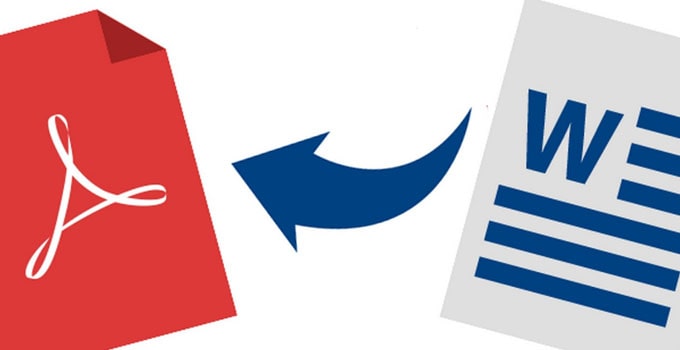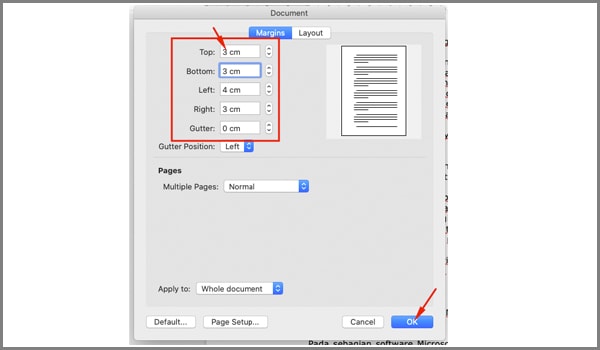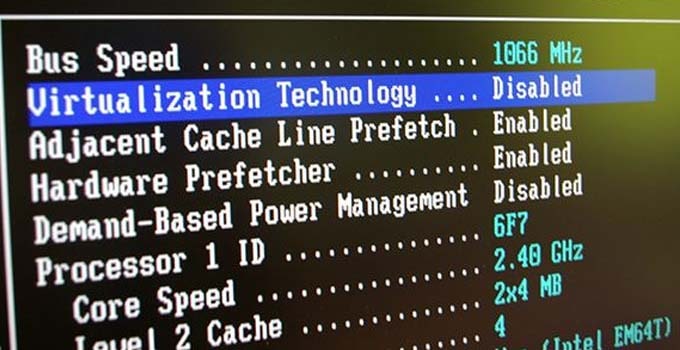Seperti Ini Cara Membuat Atau Menulis Pangkat di Microsoft Word
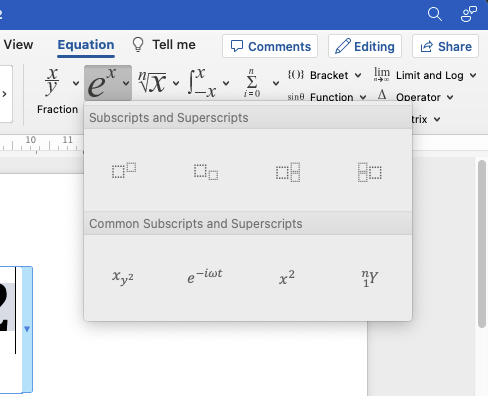
Cara membuat pangkat di word dapat dilakukan dengan beberapa cara. Ya, sering kali kita kebingungan ketika menjumpai simbol “derajat” tanda untuk “kuadrat” atau “kubik” ketika kita mengetik di Microsoft Word. Pada dasarnya semua itu sudah disediakan, hanya saja kita sebagai penggunaanya belum paham dimana fitur tersebut bisa kita gunakan.
Di kesempatan yang baik ini tips komputer mengajak anda untuk belajar bersama bagaimana cara penulisasn tanda pangkat di Microsoft Word. Setidaknya ada tiga cara yang akan kita bahas di tutorial ini. Tetapi pada dasarnya mengunakan dua metode. Untuk lebih jelasnya langsung saja kita mulai.
Cara Membuat Pangkat Di Word Dengan Menu Superscript
Pada software microsoft word ini sudah tersedia berbagai macam menu untuk mengatur format angka atau huruf. Selain Bold (mengatur huruf tebal), Italic (miring), Underline (garis bawah) ada juga yang digunakan untuk membuat atau menulis pangkat (atas dan bawah) yaitu Superscript (pangkat atas), Subscript (pangkat bawah).
- Dari lembar kerja Microsoft Word (home) anda bisa melihat langsung menu Supersricpt yang bertanda seperti ini (X2)
- Cara membuatnya anda ketik rumus atau angkanya trlebih dahulu. Contoh saya akan menulis rumus Pitagoras. a(kuadrat) + b(kuadrat) = c(kuadrat)
- Untuk mengubah angka dua menjadi pangkat, maka blok pada angka tersebut kemudian klik Superscript
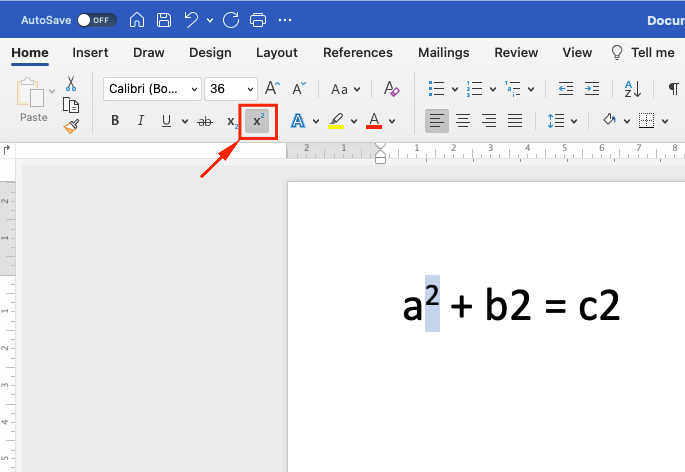
- Lakukan untuk seluruh angka dua atau (kuadrat) sehingga menjadi pangkat dua seperti yang di inginkan.
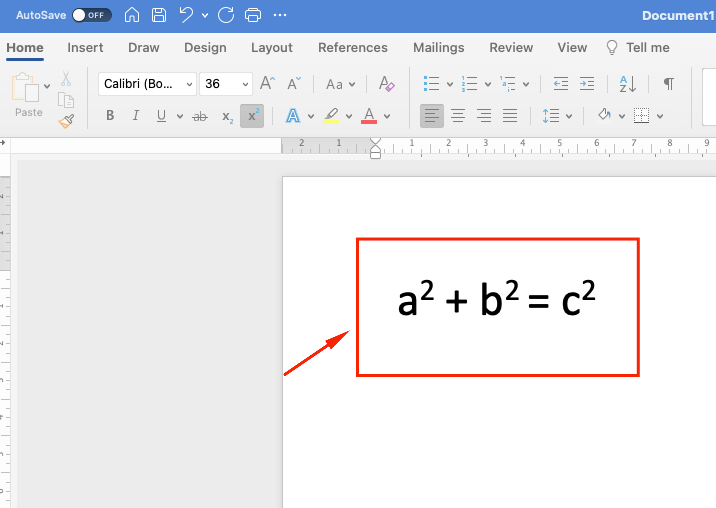
- Begitu juga dengan penulisan pangkat yang lain seperti pangkat tiga atau penulisan rumus lainnya.
Masih satu menu dengan Superscript, ada juga Subscript. Subscript kebalikan dari Superscript, yaitu digunakan untuk mengecilkan huruf (seperti pangkat) namun di posisi di bagian bawah. Contohnya untuk penulisan rumus – kimia seperti CO2, H2O, H2O4 dan lain sebagainya.
Cara Menulis Pangkat Menggunakan Fitur Insert Equation
Sebenarnya Microsoft Word menyediakan fitur ini untuk digunakan dalam penulisan rumus – rumus matematika, fisika, kimia, teknik dan bidang lainnya yang berkaitan dengan rumus – rumus. Namun di sin kita juga bisa memanfaatkannya untuk menuliskan bentuk perpangkatan.
- Dari lembar kerja Microsoft Word, klik menu insert kemudian pilih menu Equation
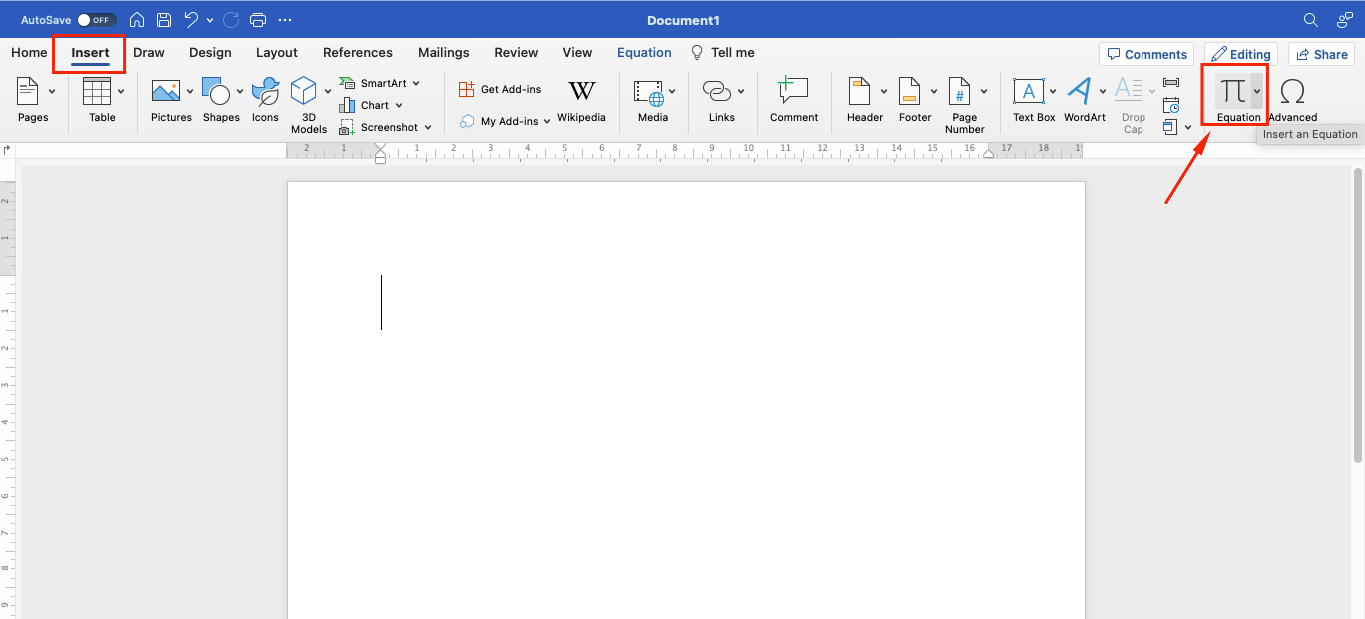
- Dan setelah anda klik menu Equation, maka di menu sudah terdapat banyak pilihan rumus yang bisa anda tuliskan.
- Karena di sini kita akan menulis perpangkatan, maka pilih yang sesuai
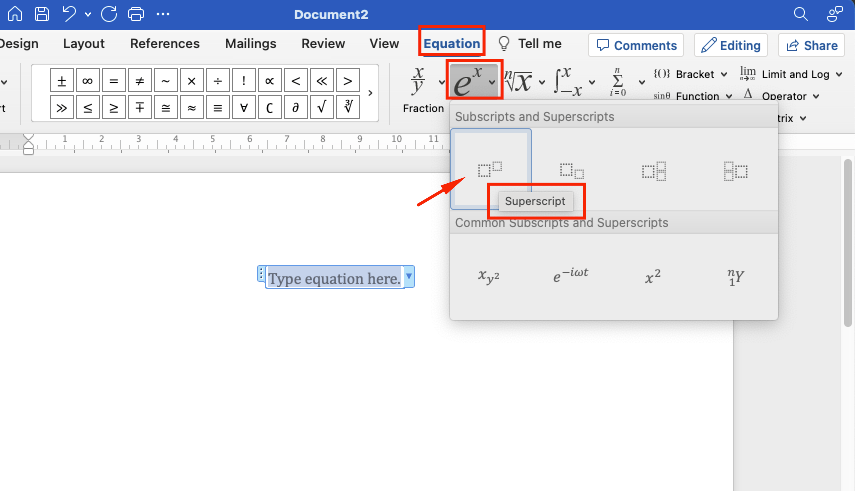
- Selanjutnya tinggal anda isi kotak format tersebut dengan huruf atau angka yang ingin anda buat.
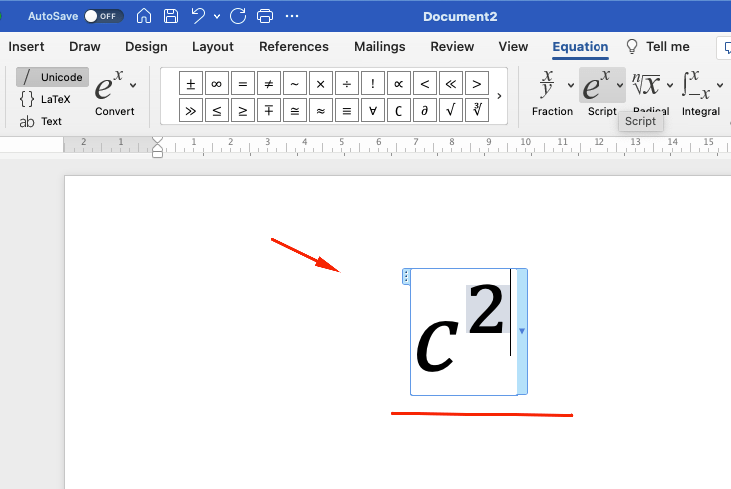
- Demikian juga ketika anda akan membuat tulisan rumus pangkat yang berada di bawah. Pilih kolom template rumus yang sesuai.
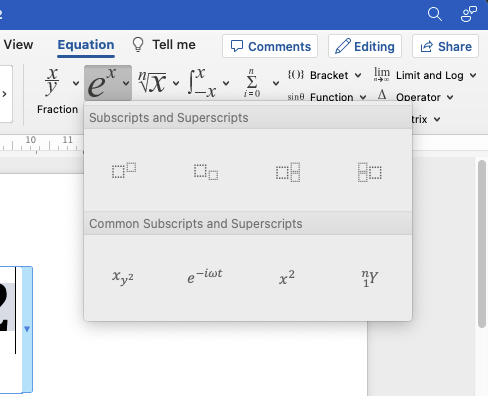
Tombol Short Cut Untuk Menulis Pangkat di Keyboard
Tutorial terakhir yang akan kita pelajari pada kesempatan kali ini adalah memanfaatkan tombol short cut pada keyboard untuk mengaktifkan Superscript dan Subscript. Anda bisa menekan tombol Ctrl + Shift + “+” untuk mengaktifkan Superscipt. Sedangkan untuk Subscript anda bisa menekan tombol Ctrl + “=” di keyboard.
Baca juga : Cara Membuat Kotak Tanda Tangan Di Word